MacOS 에서 레트로 게임을 하는 법 (with RetroArch)
맥북에서 레트로 게임하기
코드도사의 레트로 게임 연재 시리즈. 이번에는 RetroArch 를 사용하여 MacOS 기반의 맥 미니, 맥북등에서 레트로 게임을 하는 법에 대해 간략히 알아보도록 하겠습니다.
맥용 RetroArch 다운로드 및 설치
레트로아크 공식 다운로드 페이지에서 맥용 설치 파일을 다운로드 합니다.
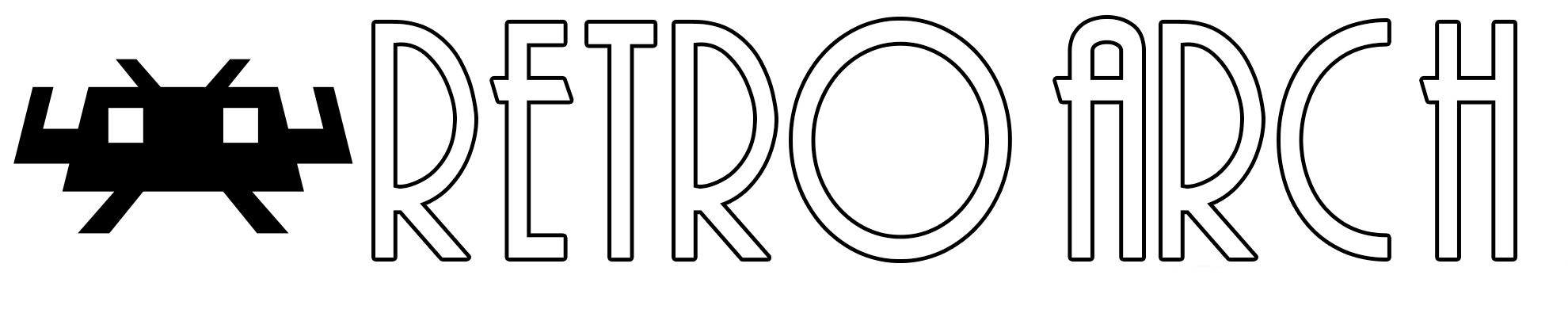
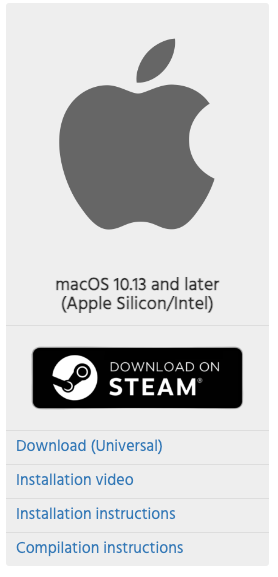
제 맥북은 2014년도에 출시된 맥북 프로 13인치 입니다. (CPU는 Intel)

현재 Mac OS 는 “빅 서(Big Sur)” 가 설치가 되어 있습니다. 버전은 “11.7.10” 이네요. 따라서 위 그림에서 보이듯이 “Download (Universal)”에서 다운로드 받아서 설치하면 될거 같습니다.
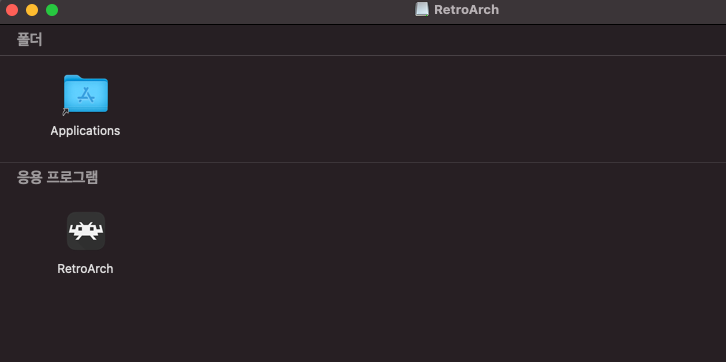
RetroArch 를 Applications 에 붙여넣습니다. 그러면 설치가 진행됩니다.
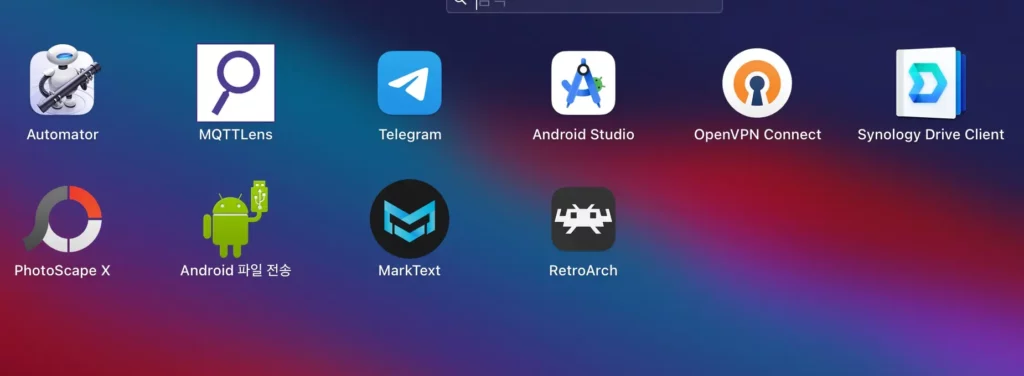
응용 프로그램에 보니 RetroArch 가 설치되어 있네요. 실행을 해보겠습니다.
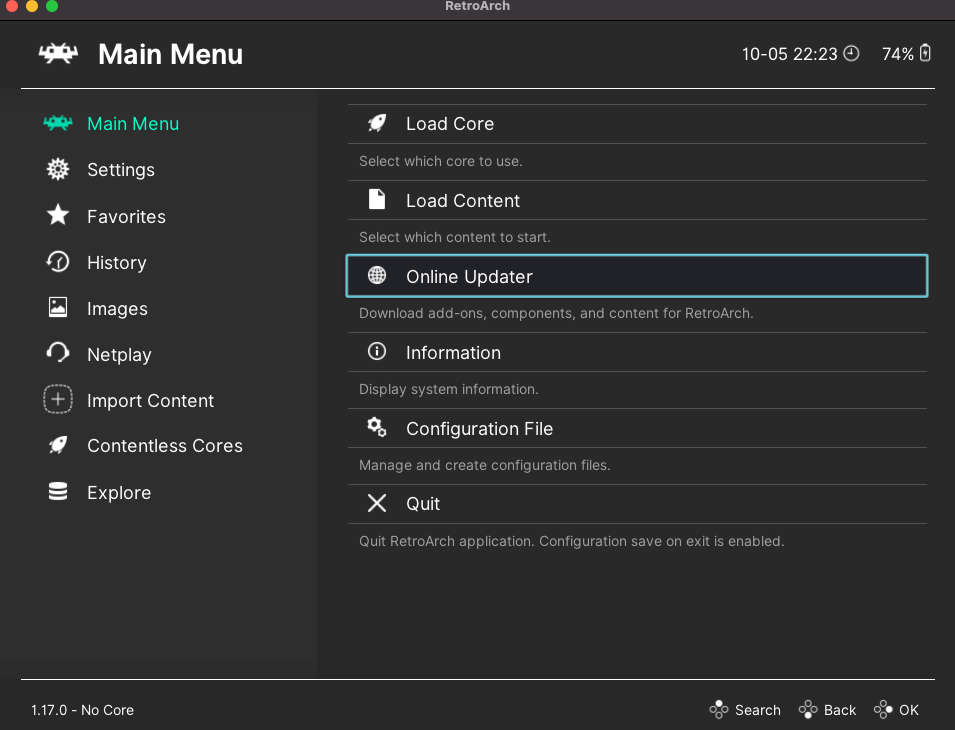
Windows, Android 와 같이 같은 GUI 형태의 RetroArch 의 메인화면이 실행이 되는 걸 볼 수 있습니다.
RetroArch 코어 다운로드 및 게임 실행
맥에서 레트로아크가 실행이 되었다면 이제 코어 다운로드 및 롬파일만 불러오면 되겠습니다. 먼저 게임 구동을 위해 에뮬레이터 코어를 다운로드 및 불러오기를 해보도록 하지요.
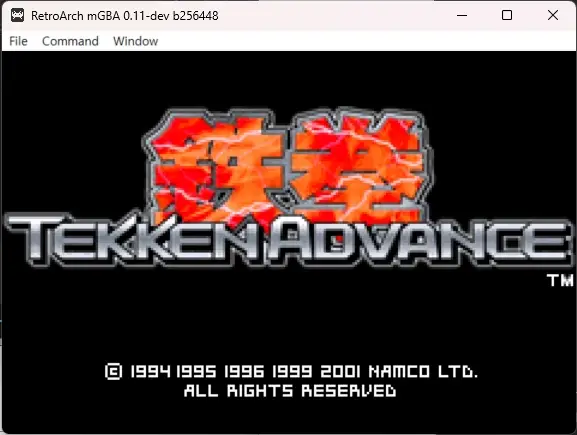
Windows 환경에서 레트로아크를 설정하는 방법과 거의 동일합니다. 위 링크 글을 먼저 읽어보셔도 무방합니다.
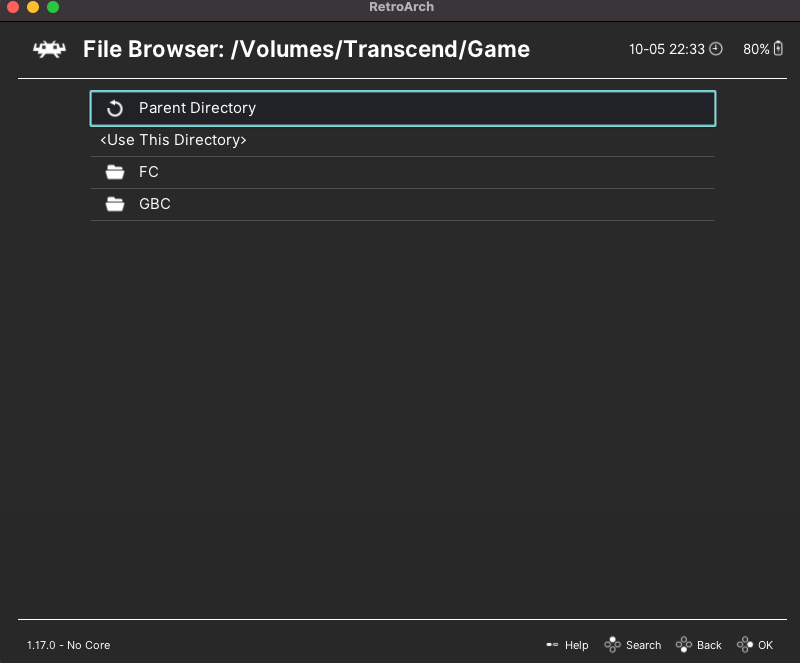
맥에서도 게임들을 쉽게 불러오기 위해 탐색기 설정에서 시작 위치를 지정 해줍니다.
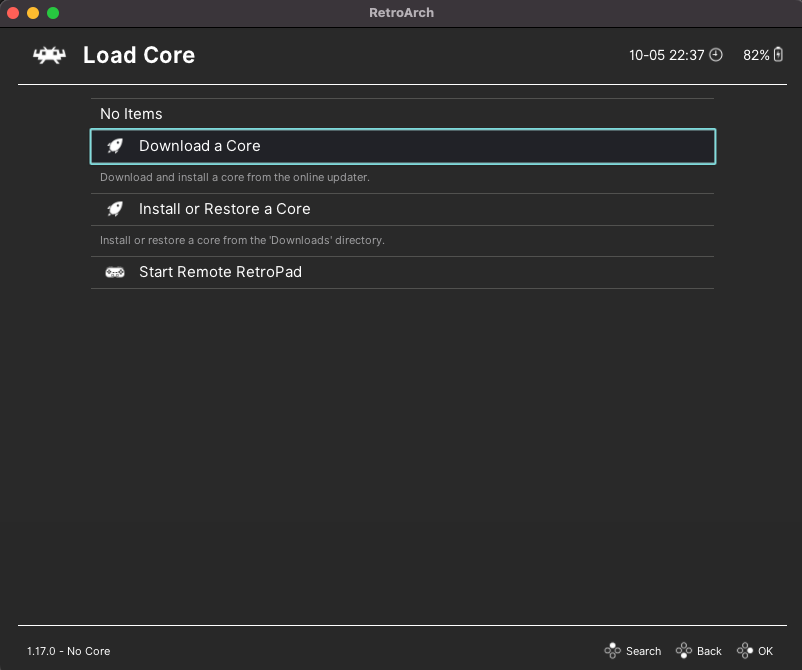
그런 다음 에뮬레이터 코어를 로드합니다. 처음 설치시에는 아무 코어도 없으므로 게임 실행에 필요한 코어를 다운로드 합니다.
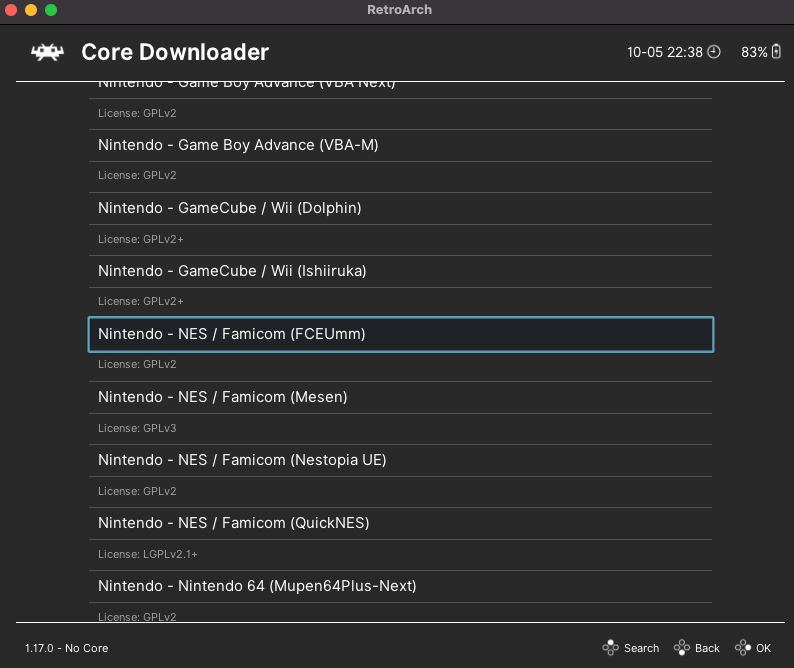
저는 기존에 NES 게임 롬 파일들이 있어서 NES 코어를 다운로드 하여 불러왔습니다.
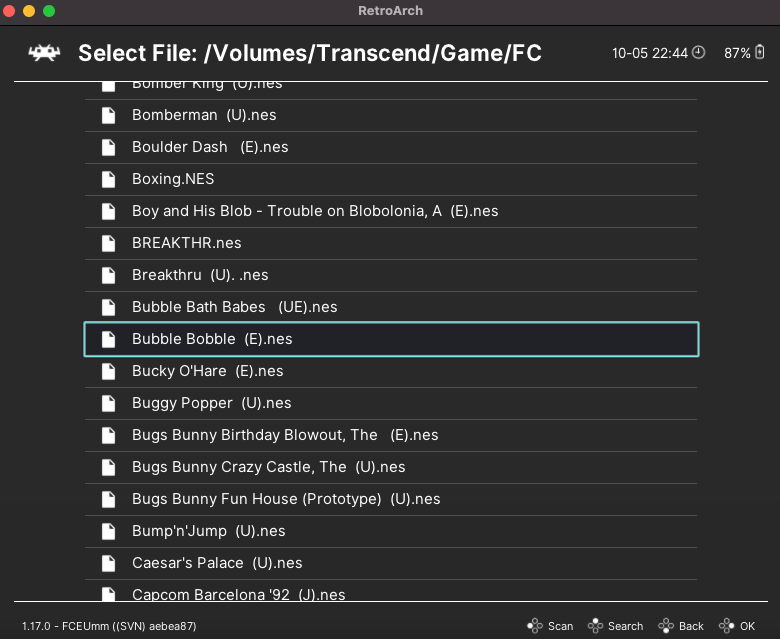
그런 다음에 NES 게임중 최애 게임인 “버블보블”을 실행해 보겠습니다.

역시 맥에서도 잘 실행이 됩니다.
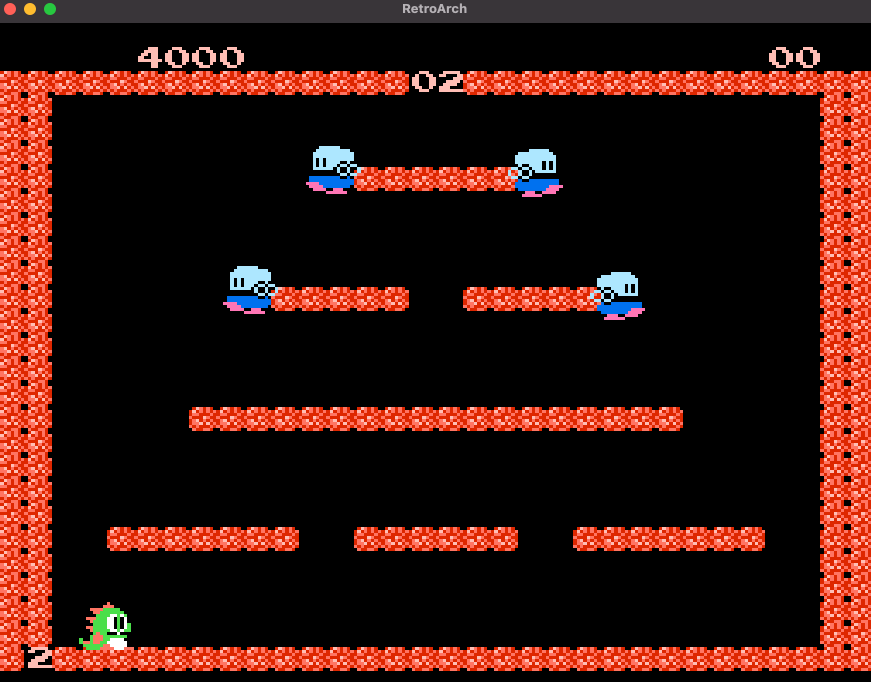
역시나 버블보블은 할때마다 재밌는거 같습니다.
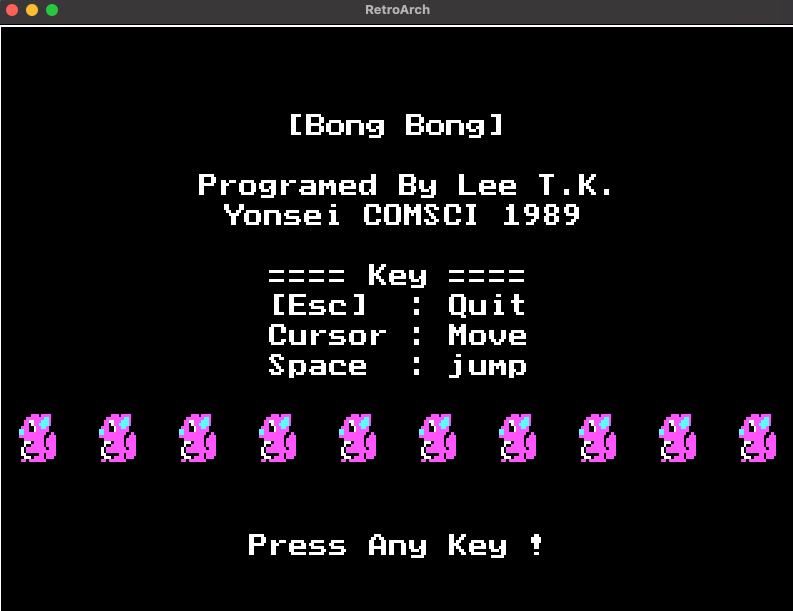
시험삼아 도스게임을 한번 실행해 봤습니다. 제가 어렸을 적 하던 “너구리” 도 잘 실행이 되는 군요. 그런데 도스 게임의 경우에는 맥에서 키가 잘 먹지 않습니다. 이 부분은 추후에 확인을 해봐야 겠네요.
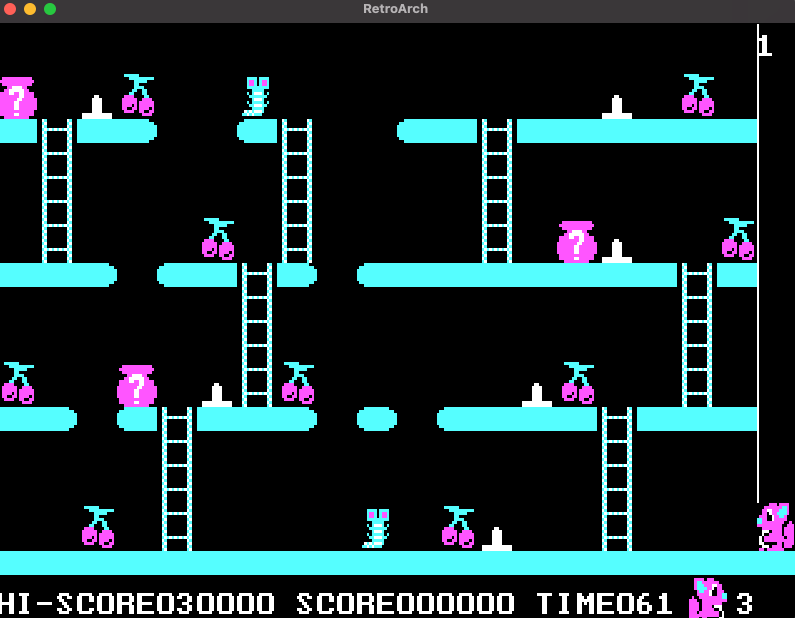
요 장면 기억나시죠? 이 게임을 해본 당신은 분명 아재? 일듯 싶습니다^^
이상으로 맥에서 레트로아크를 사용하여 레트로 게임을 실행하는 법에 대해 알아봤습니다. 그럼 Enjoy!

